開發套件
Dynamo 提供了多種套件建立方式,供個人使用或與 Dynamo 社群分享。在以下研究的案例中,我們將瞭解如何透過解構既有的套件以設置套件。此案例研究以上一章的課程為基礎,會提供一組自訂節點,以便在 Dynamo 曲面之間依 UV 座標對映幾何圖形。
MapToSurface
我們將使用的範例套件會演示曲面之間點的 UV 對映。我們已在此手冊的〈建立自訂節點〉一節中建置了工具的基礎內容。以下檔案將展示我們如何利用 UV 對映的概念,以及如何為可發佈資源庫開發一組工具。
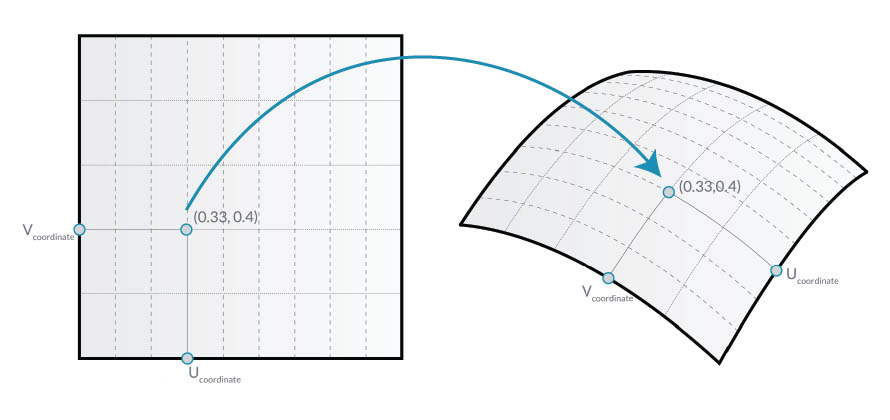
在此影像中,我們將使用 UV 座標在曲面之間對映點。套件以此概念為基礎,但具有更複雜的幾何圖形。
安裝套件
在上一章中,我們探索了根據 XY 平面中定義的曲線在 Dynamo 中將曲面面板化的方式。此案例研究將針對幾何圖形的更多標註延伸這些概念。我們會將此套件安裝為已建置的套件,以演示其開發方式。在下一節,我們將演示此套件的發佈方式。
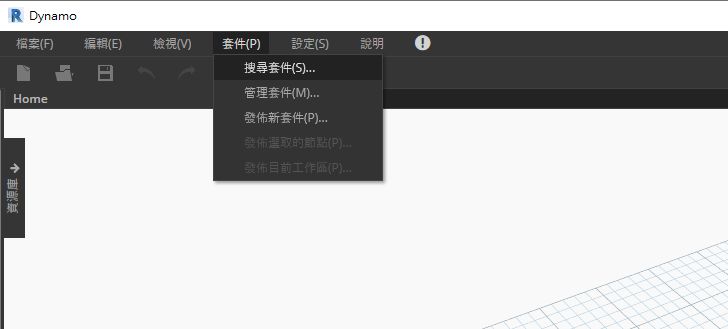
這部分內容很簡單。在 Dynamo 中,導覽至「套件」>「搜尋套件...」
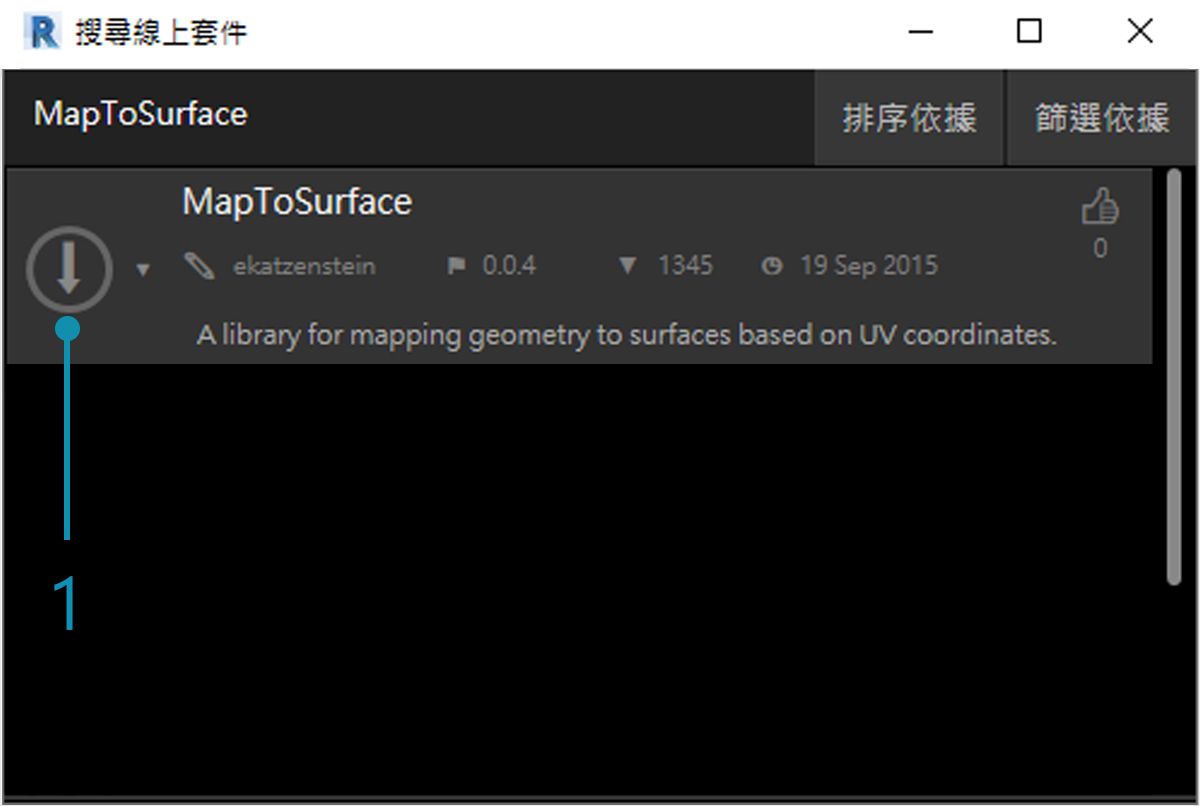
搜尋套件「MapToSurface」(整體是一個單字)。
- 找到套件後,按一下套件名稱左側的大下載箭頭。此作業會將套件安裝到 Dynamo 中。
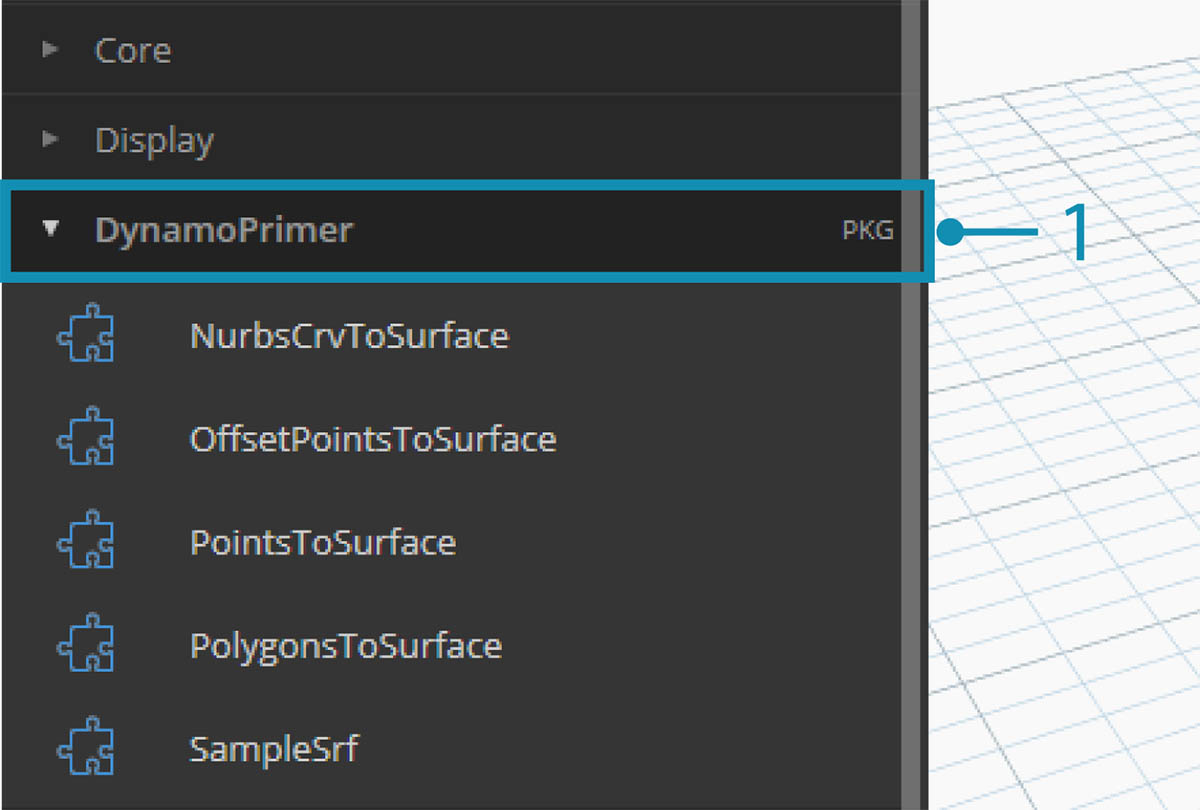
- 安裝後,在「DynamoPrimer」群組或 Dynamo 資源庫下應該會顯示自訂節點。現在已安裝套件,接下來瞭解其設置方式。
自訂節點
我們將建立的套件會使用已建置供參考的五個自訂節點。接下來瞭解每個節點的行為。某些自訂節點會建置其他自訂節點,圖表的配置可供其他使用者以簡單的方式進行瞭解。
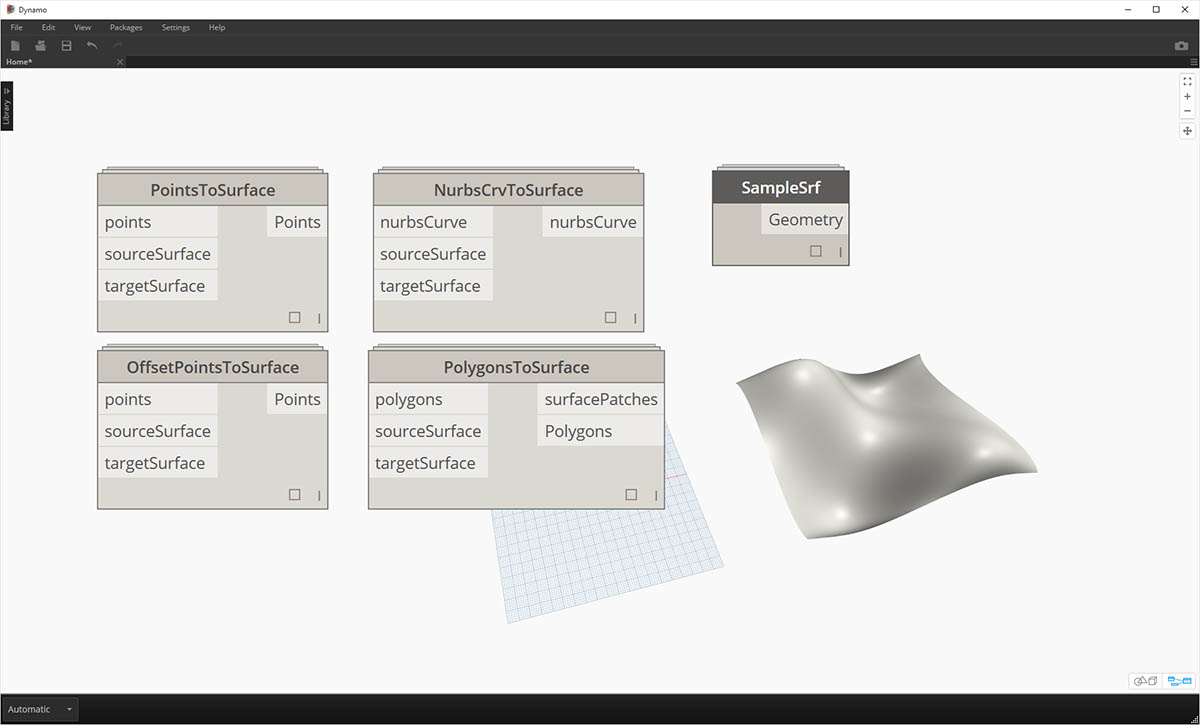
這是具有五個自訂節點的簡單套件。在以下步驟中,我們將簡要討論每個自訂節點的設置。
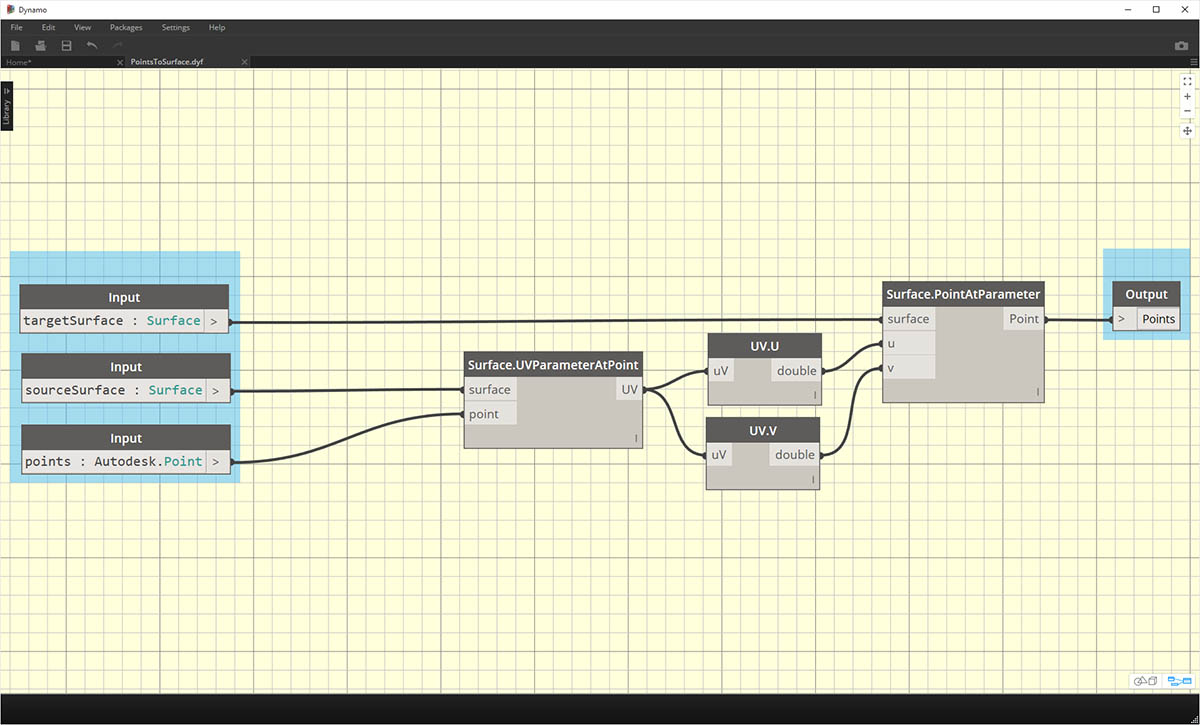
PointsToSurface:這是基本自訂節點,是所有其他對映節點的基礎。簡言之,節點會將來源曲面 UV 座標的點對映至目標曲面 UV 座標的位置。由於點是最基本的幾何圖形,以此為基礎會建置更複雜的幾何圖形,因此我們可以使用此邏輯在曲面之間對映 2D 甚至 3D 幾何圖形。
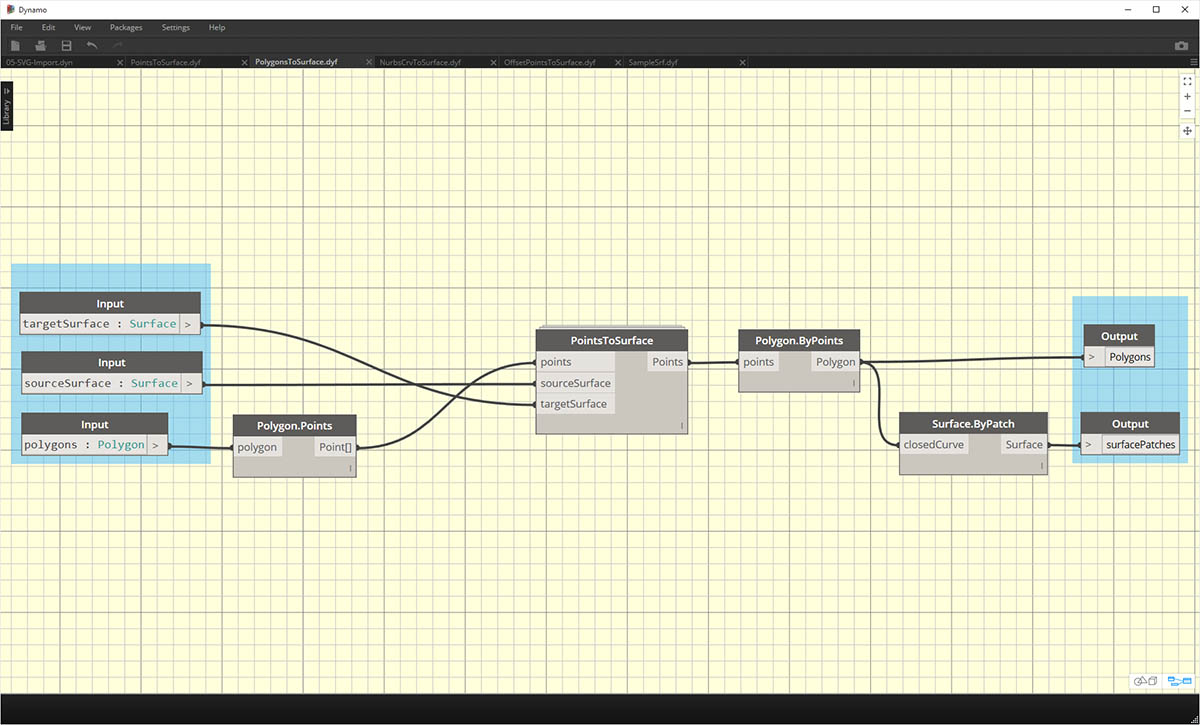
PolygonsToSurface:只需使用這裡的多邊形,即可演示將對映點從 1D 幾何圖形延伸至 2D 幾何圖形的邏輯。請注意,我們已將「PointsToSurface」節點巢狀插入此自訂節點中。使用此方式,我們可以將每個多邊形的點對映至曲面,然後從這些對映的點重新產生多邊形。透過保持正確的資料結構 (點的清單的清單),我們可以在多邊形精簡為一組點後保持多邊形的獨立性。
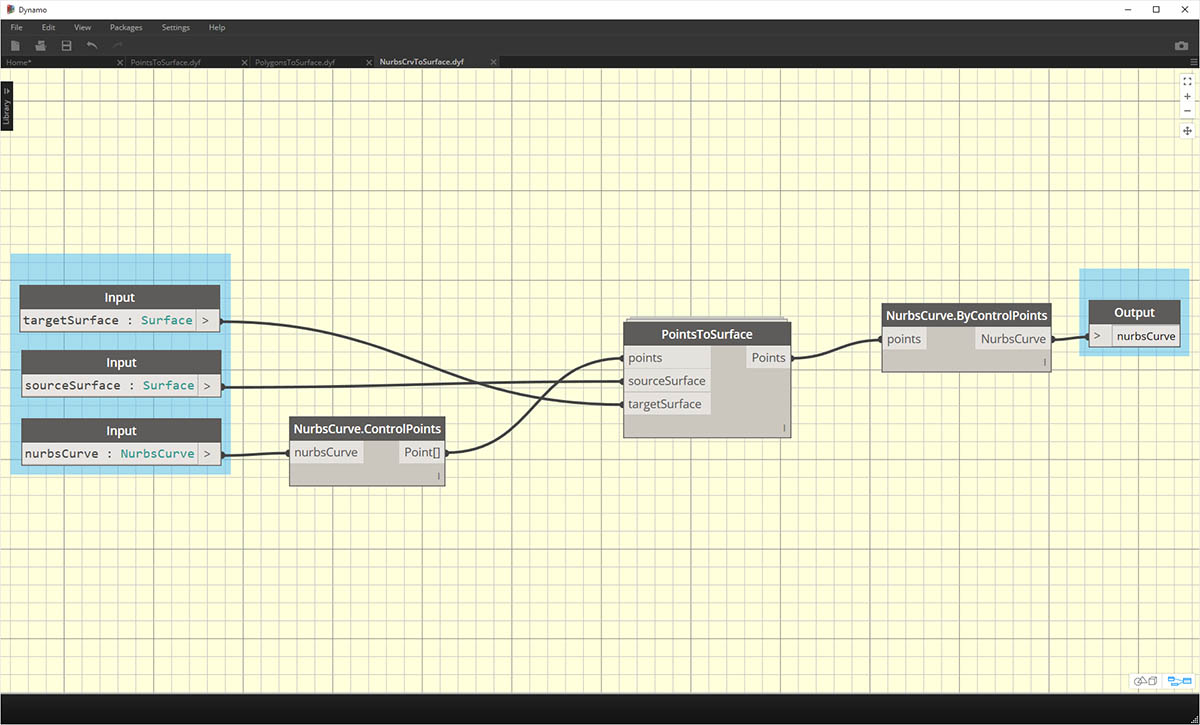
NurbsCrvtoSurface:這裡套用的邏輯與「PolygonsToSurface」節點中相同。但不是對映多邊形點,而是對映 NURBS 曲線的控制點。
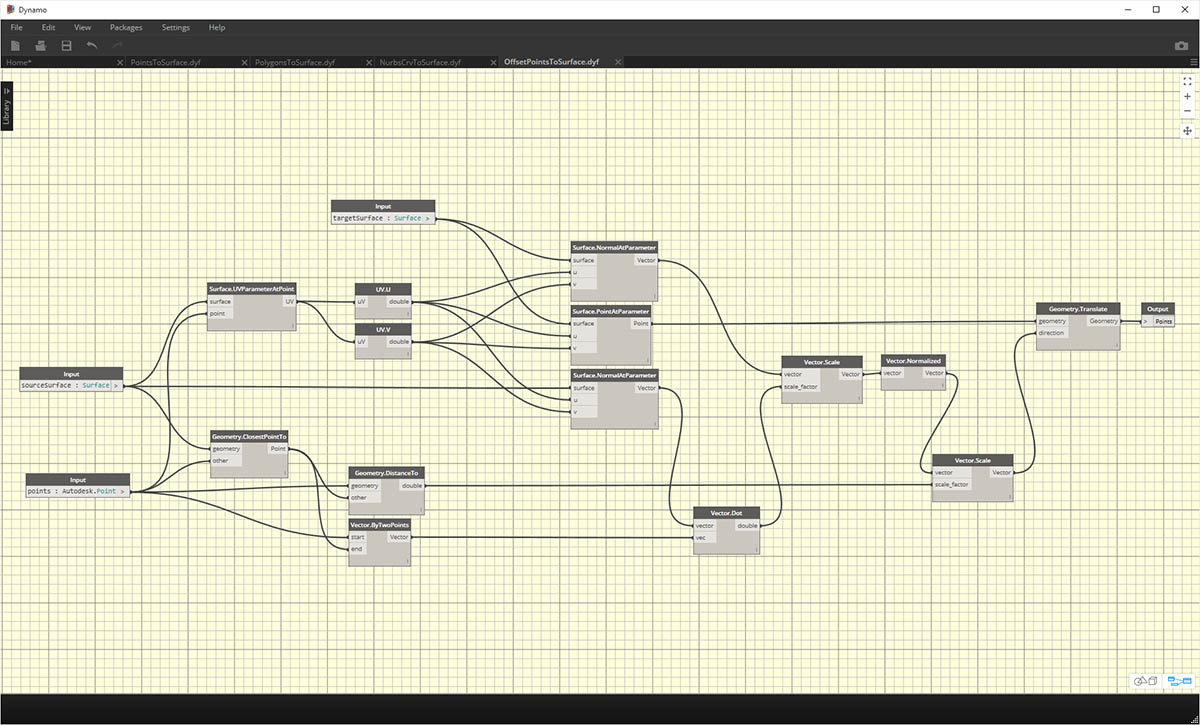
OffsetPointsToSurface:此節點稍顯複雜,但概念很簡單:此節點與「PointsToSurface」節點類似,可在曲面之間對映點。但是,它也會考慮到不在原始來源曲面上的點,會取得這些點距最近 UV 參數的距離,並將此距離對映至對應 UV 座標處的目標曲面法線。在查看範例檔案時,這會更有意義。
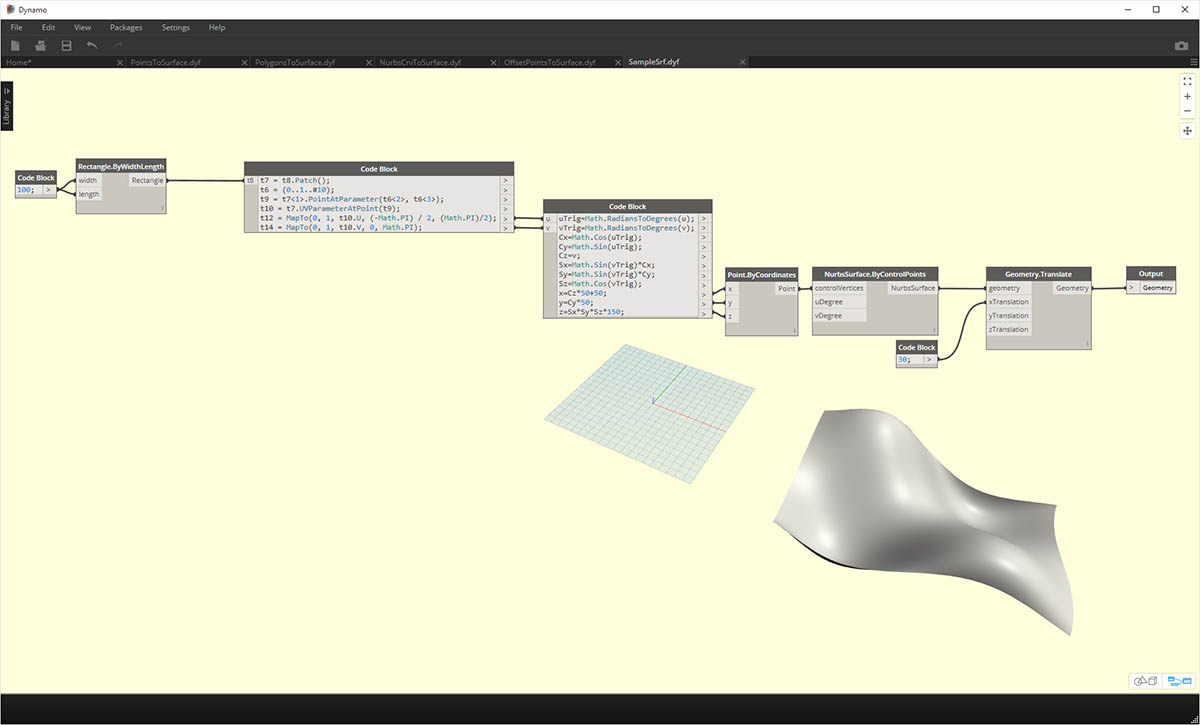
SampleSrf:這是簡單的節點,可建立參數式曲面,以便從來源格線對映至範例檔案中的波浪曲面。
範例檔案
在套件的根資料夾內可以找到範例檔案 (在 Dynamo 中,移至「套件」>「管理套件...」以導覽至該資料夾)。
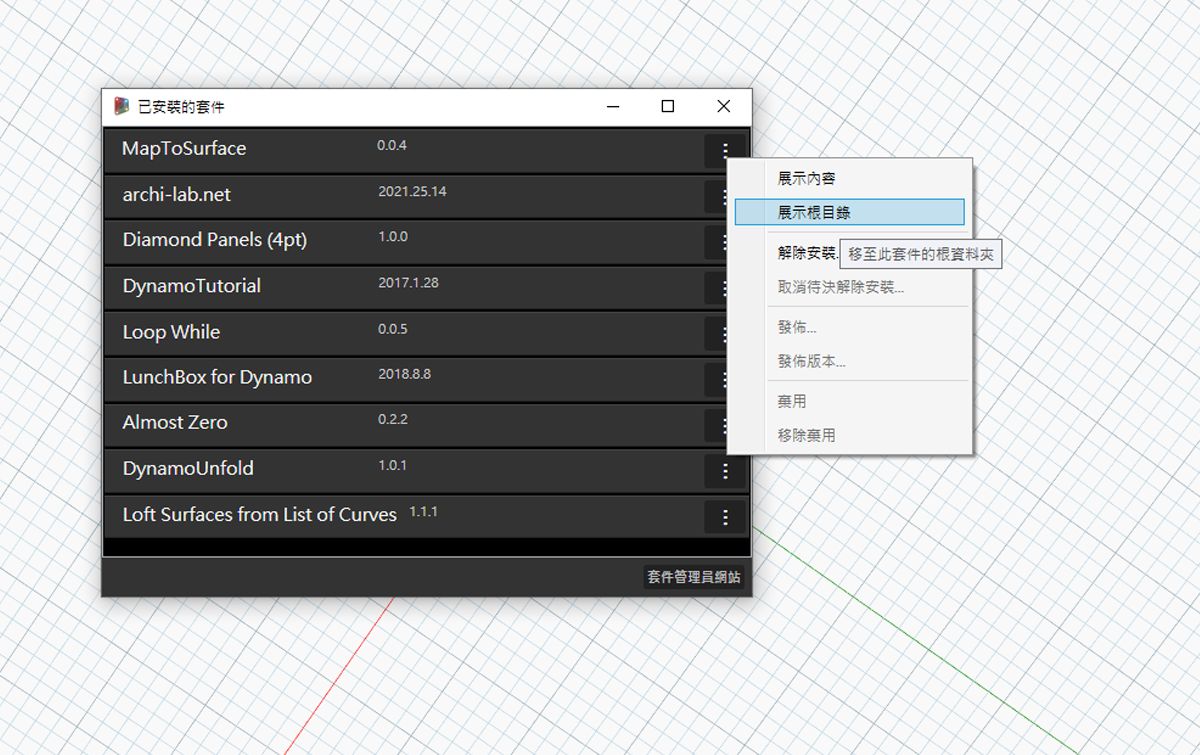
在「管理套件」視窗中,按一下「MapToSurface」右側的三個垂直點,然後選擇「展示根目錄」。
在根目錄開啟的狀況下,導覽至「extra」資料夾,該資料夾包含套件中不是自訂節點的所有檔案。這是 Dynamo 套件的範例檔案 (若存在) 的儲存位置。以下螢幕擷取畫面將討論每個範例檔案中演示的概念。
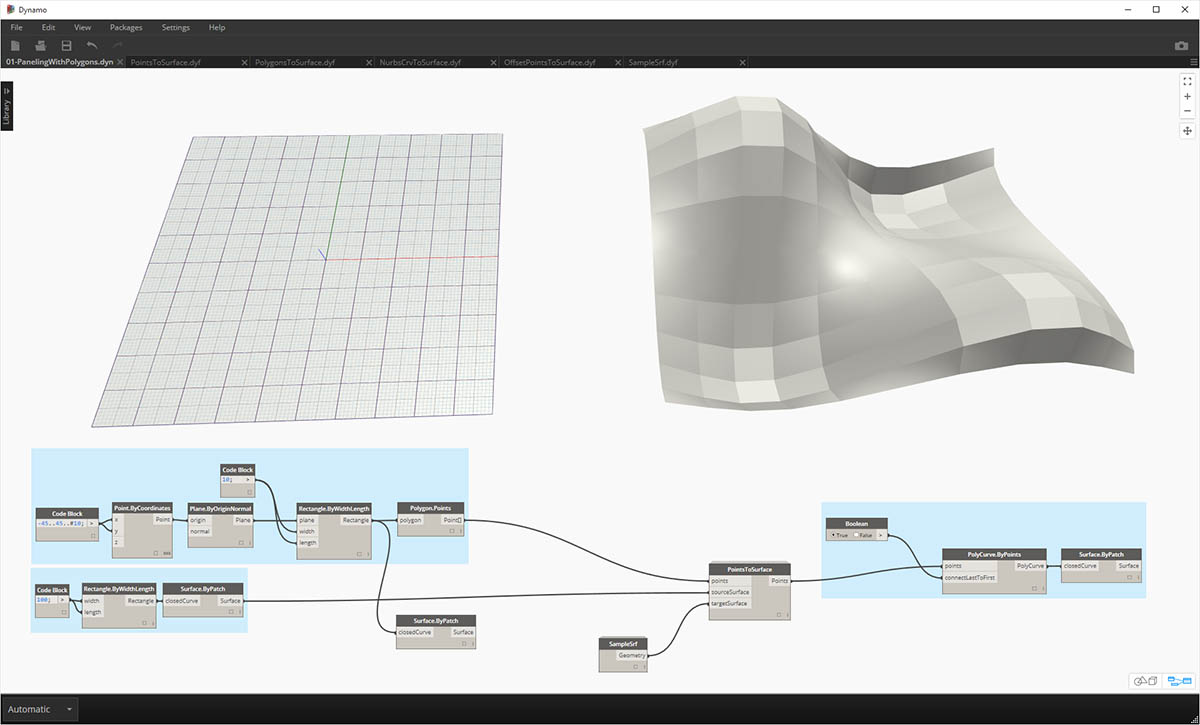
01-PanelingWithPolygons:此範例檔案將演示如何根據矩形的格線使用「PointsToSurface」將曲面面板化。這看上去應該很熟悉,因為我們在上一章演示了類似的工作流程。
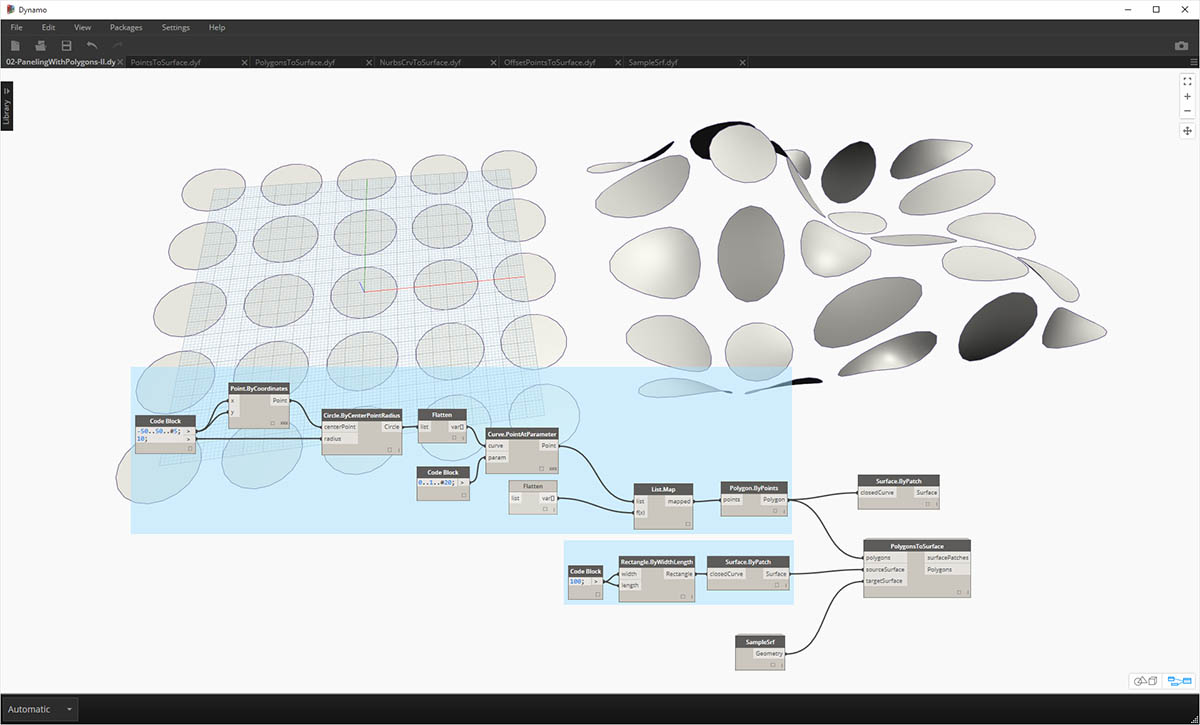
02-PanelingWithPolygons-II:此練習檔案使用類似的工作流程,將展示在曲面之間對映圓 (或表示圓的多邊形) 所用的設置。此練習檔案使用「PolygonsToSurface」節點。
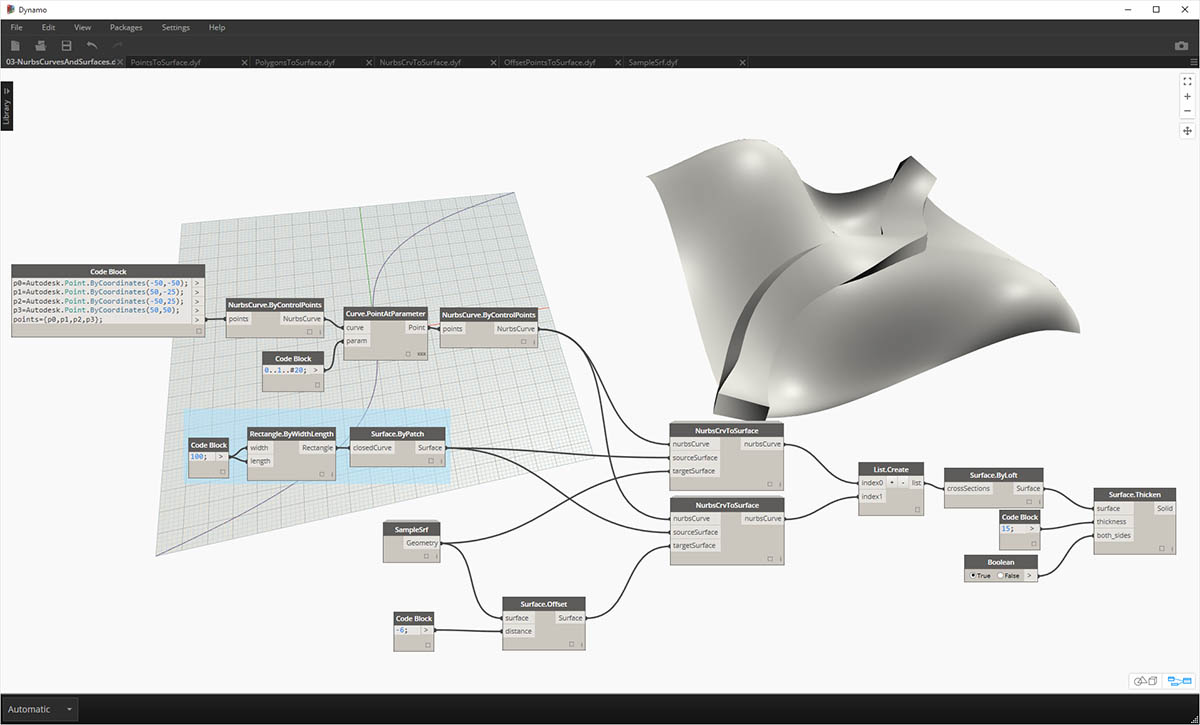
03-NurbsCrvsAndSurface:此範例檔案使用「NurbsCrvToSurface」節點,因此複雜性更高。會將目標曲面偏移指定的距離,並將 NURBS 曲線對映至原始目標曲面與偏移曲面。由此對對映的兩條曲線執行斷面混成以建立曲面,然後增厚該曲面。產生的這個實體具有代表目標曲面法線的波浪線。
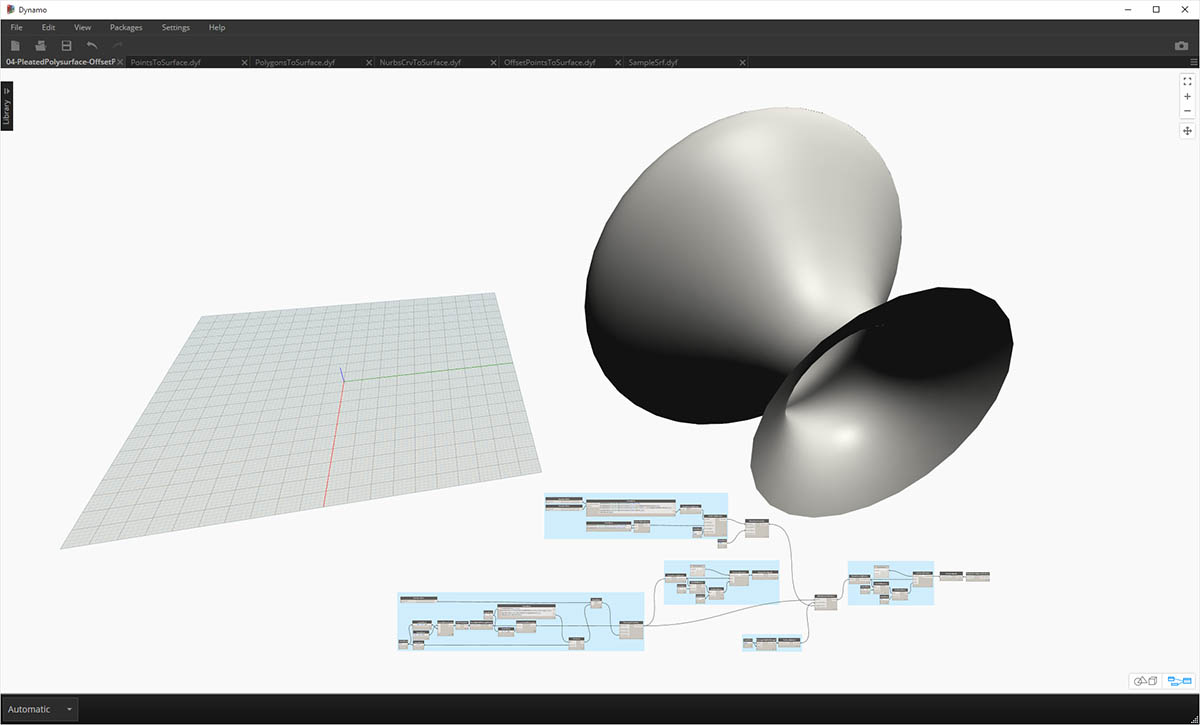
04-PleatedPolysurface-OffsetPoints:此範例檔案將演示如何將有褶 PolySurface 從來源曲面對映至目標曲面。來源曲面與目標曲面分別是跨格線的矩形曲面與迴轉曲面。
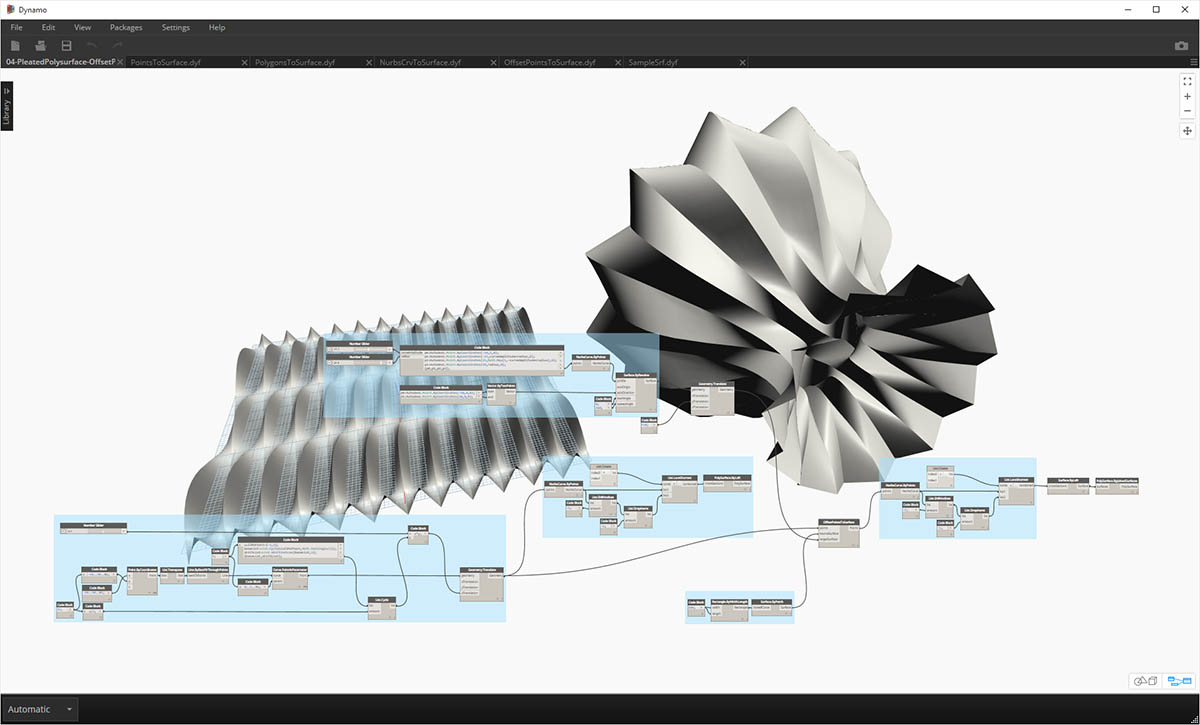
04-PleatedPolysurface-OffsetPoints:從來源曲面對映至目標曲面的來源 PolySurface。
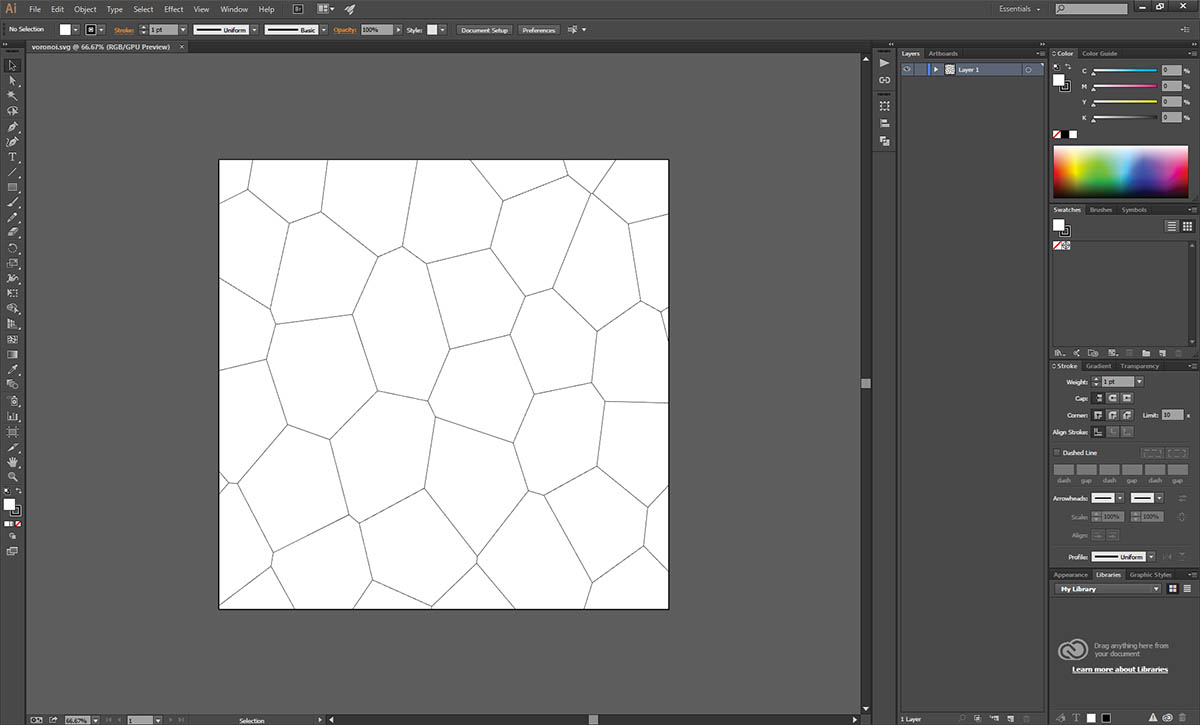
05-SVG-Import:由於自訂節點可以對映不同類型的曲線,因此這最後一個檔案參考從 Illustrator 匯出的 SVG 檔案,並將匯入的曲線對映至目標曲面。
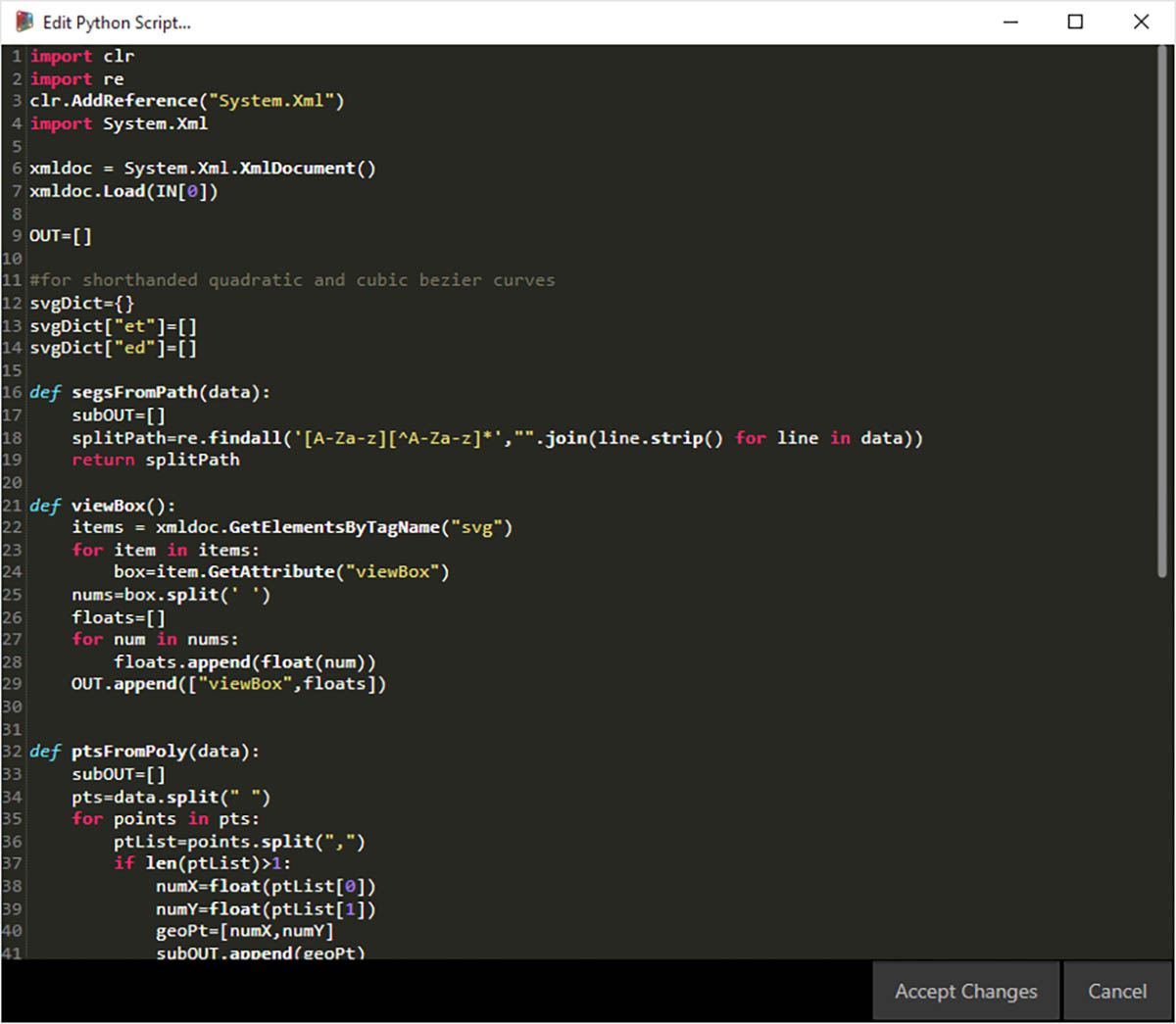
05-SVG-Import:透過剖析 .svg 檔案的語法,將曲線從 .xml 格式轉換為 Dynamo polycurve。
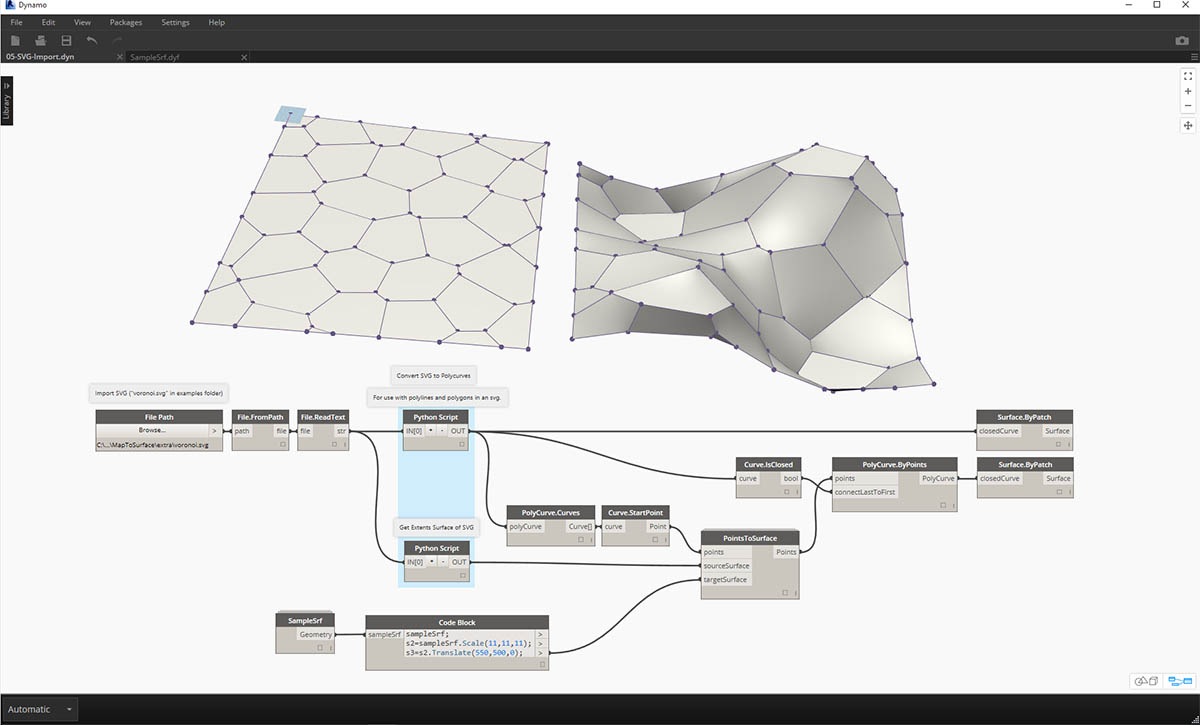
05-SVG-Import:將匯入的曲線對映至目標曲面。我們可藉此以明確方式 (點選) 在 Illustrator 中設計面板化,匯入至 Dynamo,然後套用至目標曲面。